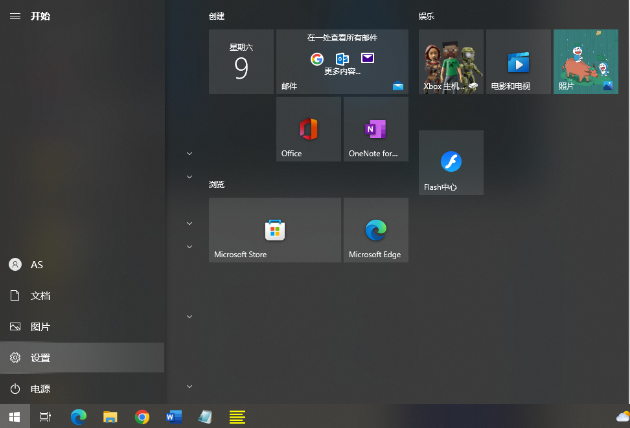
当win10系统使用中出现了问题,比如中毒,硬件冲突等蓝屏时,可以考虑进入安全模式修复。很多人不清楚win10怎么进入安全模式,下面小编就教下大家win10进入安全模式的方法步骤。
工具/原料
系统版本:windows10系统
品牌型号:神舟 X5-2020A3S
方法
1、点击桌面左下角的开始图标,然后点击设置。
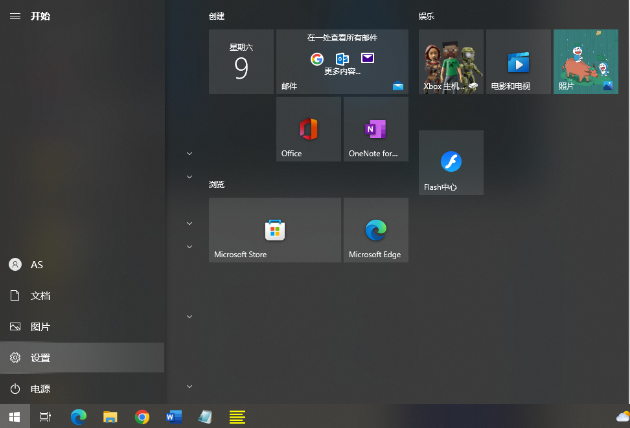
2、点击更新与安全。
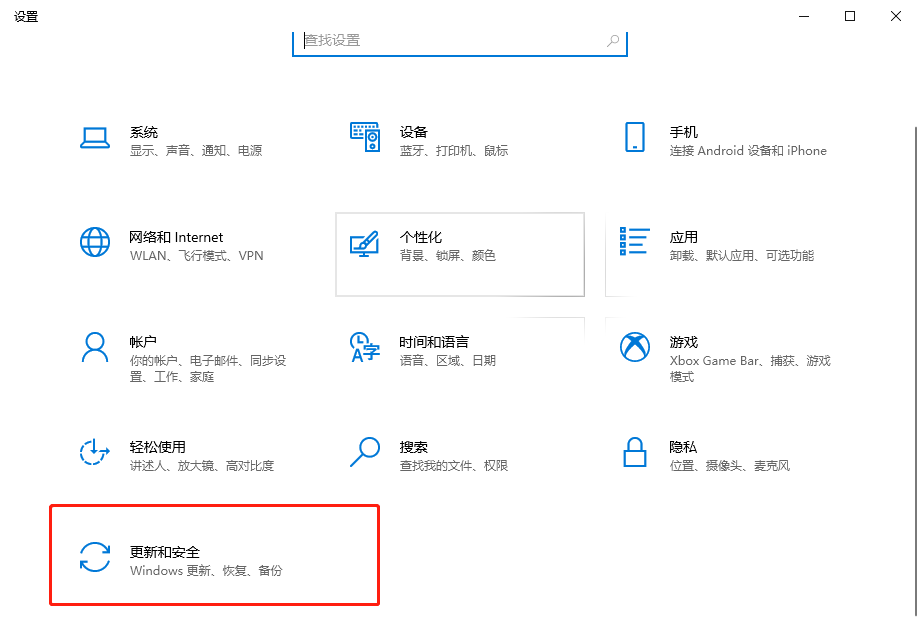
3、接着点击左栏的恢复,在恢复下点击立即重启启动按钮。
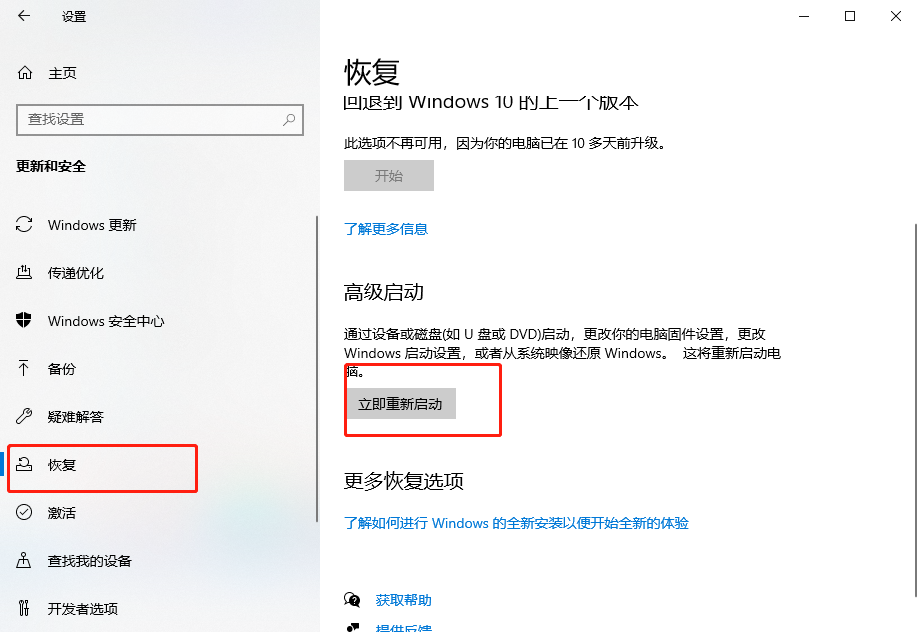
4、进入到高级启动选项界面,依次点击“疑难解答”->“高级选项”->“启动设置”->“重启”。
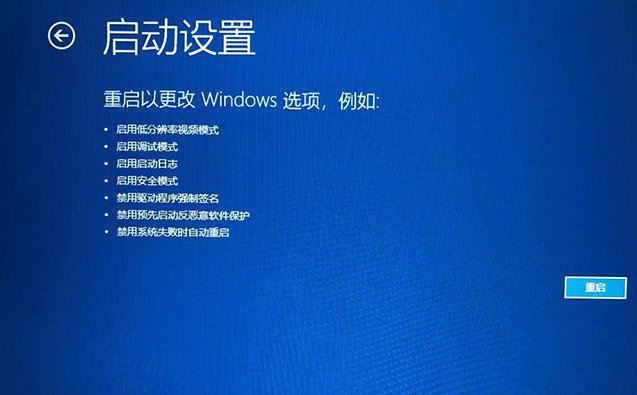
5、序号4-6都是安全模式,根据自己需要进行选择即可。
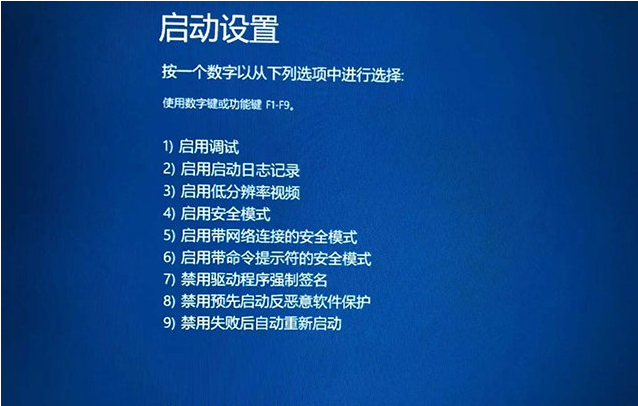
总结
1、打开设置,点击更新与安全;
2、在恢复下,点击“立即启动按钮”;
3、依次进行选择重启选择进入安全模式。






 粤公网安备 44130202001059号
粤公网安备 44130202001059号